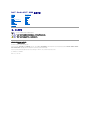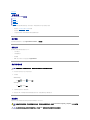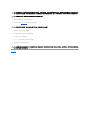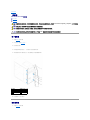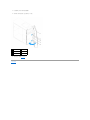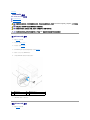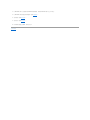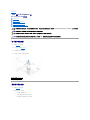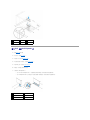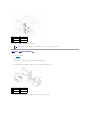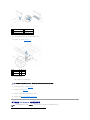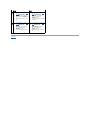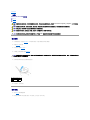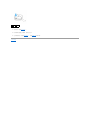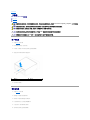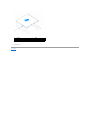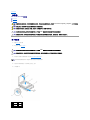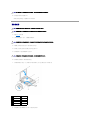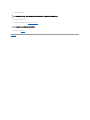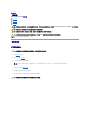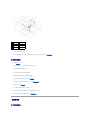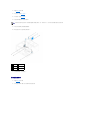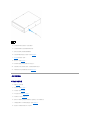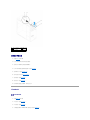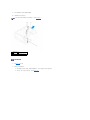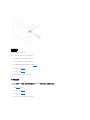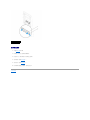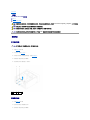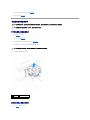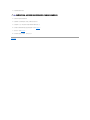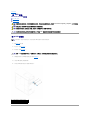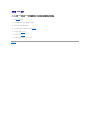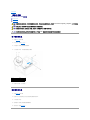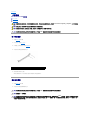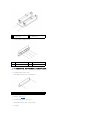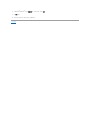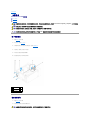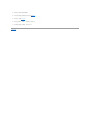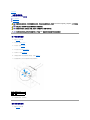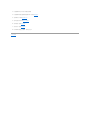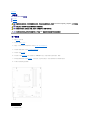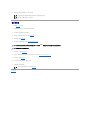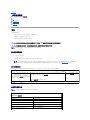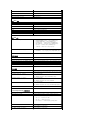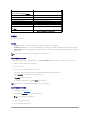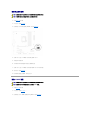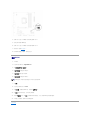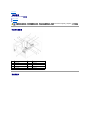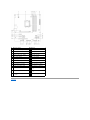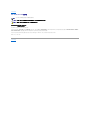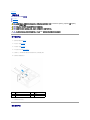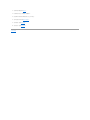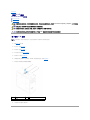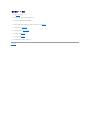Dell™StudioXPS™8000服务手册
注、小心和警告
本说明文件中的信息如有更改,恕不另行通知。
© 2009 Dell Inc. 版权所有,翻印必究。
未经 Dell Inc. 书面许可,严禁以任何形式复制这些材料。
本说明文件中使用的商标:Dell、DELL 徽标和 Studio XPS 是 Dell Inc. 的商标;Intel 和 Intel SpeedStep 是 Intel Corporation 在美国 和其他国家或地区的注册商标;Microsoft、Windows、Windows
Vista 和 Windows Vista 开始按钮徽标是 Microsoft Corporation 在美国和/或其它国家或地区的商标或注册商标。
本说明文件中述及的其它商标和商品名称是指拥有相应标记和名称的公司或其制造的产品。Dell Inc. 对其它公司的商标和产品名称不拥有任何所有权。
型号:D03M 系列 类型:D03M001
2009 年 8 月Rev. A00
开始之前
技术概览
主机盖
前挡板
图形卡支架
PCI 和 PCI Express 卡
驱动器
顶部护盖
顶部 I/O 面板
前 USB 面板
Bluetooth 部件
电源按钮模块
内存模块
风扇
处理器
电池
电源设备
系统板
系统设置程序
注:“注”表示可以帮助您更好地使用计算机的重要信息。
小心:“ 小心” 表示可能会损坏硬件或导致数据丢失,并告诉您如何避免此类问题。
警告:“ 警告” 表示可能会造成财产损失、人身伤害甚至死亡。

返回目录页面
开始之前
Dell™StudioXPS™8000服务手册
技术规格
建议工具
关闭计算机电源
安全说明
本手册介绍了卸下和安装计算机中组件的过程。除非另有说明,否则将假设在执行每个过程时均满足以下条件:
l 您已经执行了关闭计算机电源和安全说明中的步骤。
l 您已经阅读了计算机附带的安全信息。
l 可以通过以相反顺序执行拆卸步骤来装回组件或安装单独购买的组件。
技术规格
有关您计算机技术规格的信息,请参阅 support.dell.com/manuals 上的详细规格。
建议工具
执行本说明文件中的步骤时可能需要使用以下工具:
l 小型平口螺丝刀
l 小型梅花槽螺丝刀
l 塑料划线器
l BIOS 可执行升级程序可在下列位置获得:support.dell.com
关闭计算机电源
1. 保存并关闭所有打开的文件,退出所有打开的程序。
2. 关闭计算机:
Windows Vista®:
单击开始 ,单击箭头 ,然后单击关机。
Windows®
7:
单击开始 ,然后单击关机。
3. 关闭操作系统过程结束后,计算机将关闭。
4. 确保已关闭计算机。如果关闭操作系统时计算机的电源没有自动关闭,请按住电源按钮直至计算机电源关闭。
安全说明
请遵守以下安全原则以帮助保护您的计算机免受潜在的损坏和帮助确保您个人的人身安全。
小心:为 避免数 据丢失,请在关闭计算机之前,保存并关闭所有打开的文件,并 退出所有打开 的程序。
警告:拆 装 计算机内部组件之前,请阅读计算机附带 的安全说明。有关安全最佳实践的其他信息,请参阅 www.dell.com/regulatory_compliance 上的“合规性主
页”。
小心:只允许认证的维修技术人员对您的计算机进行维修。由于未经 Dell™授权的维修所造成的损 坏不包括在保修范围内。

1. 确保工作表面的平整和整洁,以防止刮伤计算机外壳。
2. 关闭计算机(请参阅关闭计算机电源)和所有已连接设备的电源。
3. 断开计算机上连接的所有电话线或网络电缆。
4. 断开计算机和计算机连接的所有设备与电源插座的连接。
5. 断开计算机上所有已连接设备的连接。
6. 从十九合一介质卡读取器中按下并弹出所有已安装的插卡。
7. 按住电源按钮以导去系统板上的残留电量。
返回目录页面
小心:断 开电缆连接 时,请握住电缆连接器或其推拉卡舌将其拔出,而不要硬拉电缆。某些电缆的 连 接器带有锁定卡舌;如果要断开此类电缆的连接,请先向内按压锁定
卡舌,然后再断开电缆的 连接。在拔出连接器的过程中,请 保持两边对齐以避免弄弯 任何连接器插针。另外,在连 接电缆之前,请确保两个连接器均已正确定向并对齐。
小心:为 避免损 坏计算机,请在开始拆装计算机内部组 件之前执行以下步骤:
小心:要 断 开网络电缆的连接,请先从计算机上拔下网络电缆,再将其从网络设备上拔下。
小心:在 触 摸计算机内部的任何组件之前,请先触摸计算机未上漆的金属 表面(例如计 算机背面的金属 )以导 去身上的静电。在操作过程中,请不时触摸未上漆的金属 表
面,以导 去可能损坏内部组件的静电。

返回目录页面
前挡板
Dell™StudioXPS™8000服务手册
卸下前挡板
装回前挡板
卸下前挡板
1. 请遵循开始之前中的步骤。
2. 卸下主机盖(请参阅卸下主机盖)。
3. 将计算机竖直放置。
4. 顺序地握紧和释放前挡板卡舌,一次一格地将卡舌从前面板向外移动。
5. 旋转前挡板并将其从计算机正面拉出,以将前挡板固定夹从前面板插槽中释放。
6. 将前挡板放在一旁安全的地方。
装回前挡板
1. 请遵循开始之前中的步骤。
警告:拆 装 计算机内部组件之前,请阅读计算机附带 的安全说明。有关安全最佳实践的其他信息,请参阅 www.dell.com/regulatory_compliance 上的“合规性主
页”。
警告:为 防止触 电,请始终在卸下主机盖之前断开计算机与电源插座的连接。
警告:请 勿在卸下任何护盖(包括主机盖、前挡板、填充挡片和前面板插件等)的情况下操作计算机。
小心:只允许认证的维修技术人员对您的计算机进行维修。由于未经 Dell™授权的维修所造成的损 坏不包括在保修范围内。
1
前挡板
2
前面板插槽 (3)
3
前挡板卡舌 (4)
4
前面板
5
前挡板固定夹 (3)

返回目录页面
Bluetooth 部件
Dell™StudioXPS™8000服务手册
卸下 Bluetooth 部件
装回 Bluetooth 部件
卸下 Bluetooth 部件
1. 请遵循开始之前中的步骤。
2. 卸下主机盖(请参阅卸下主机盖)。
3. 卸下前挡板(请参阅卸下前挡板)。
4. 断开 Bluetooth®部件电缆与系统板连接器的连接(请参阅系统板组件)。
5. 如图所示,按压卡舌并拉动 Bluetooth 部件。
6. 小心地滑动 Bluetooth 部件并将其从计算机正面卸下。
7. 将 Bluetooth 部件放在一旁的安全地方。
装回 Bluetooth 部件
1. 请遵循开始之前中的步骤。
警告:拆 装 计算机内部组件之前,请阅读计算机附带 的安全说明。有关安全最佳实践的其他信息,请参阅 www.dell.com/regulatory_compliance 上的“ 合规性主
页”。
警告:为 防止触 电,请始终在卸下主机盖之前断开计算机与电源插座的连接。
警告:请 勿在卸下任何护盖(包括主机盖、挡板、填 充挡片、前面板插件等)的情况下操作计算机。
小心:只允许认证的维修技术人员对您的计算机进 行 维修。由于未经 Dell™授权的维修所造成的损坏不包括在保修范围内。
1
Bluetooth 部件
2
Bluetooth 部件卡舌
3
前面板
4
Bluetooth 部件电缆

返回目录页面
PCI 和 PCI Express 卡
Dell™StudioXPS™8000服务手册
卸下插卡固定支架
装回插卡固定支架。
卸下 PCI 卡和 PCI Express 卡
更换 PCI 卡和 PCI Express 卡
卸下或安装 PCI Express 卡后配置计算机
卸下插卡固定支架
1. 请遵循开始之前中的步骤。
2. 卸下主机盖(请参阅卸下主机盖)。
3. 拧下紧固插卡固定支架的螺钉。
4. 将插卡固定支架提起,并放置在安全的地方。
装回插卡固定支架。
1. 请遵循开始之前中的步骤。
2. 装回插卡固定支架,并确保:
l 导向器夹与导向器槽口对准。
l 所有插卡和填充挡片的顶端均与定位杆齐平。
l 插卡或填充挡片顶端的槽口卡在定位导向器上。
警告:拆 装 计算机内部组件之前,请阅读计算机附带 的安全说明。有关安全最佳实践的其他信息,请参阅 www.dell.com/regulatory_compliance 上的“ 合规性主
页”。
警告:为 防止触 电,请始终在卸下主机盖之前断开计算机与电源插座的连接。
警告:请 勿在卸下任何护盖(包括主机盖、挡板、填 充挡片、前面板插件等)的情况下操作计算机。
小心:只允许认证的维修技术人员对您的计算机进 行 维修。由于未经 Dell™授权的维修所造成的损坏不包括在保修范围内。
1
螺钉
2
插卡固定支架

卸下 PCI 卡和 PCI Express 卡
1. 请遵循开始之前中的步骤。
2. 卸下主机盖(请参阅卸下主机盖)。
3. 卸下图形卡支架(请参阅卸下图形卡支架)。
4. 卸下主硬盘驱动器(如果有)(请参阅卸下硬盘驱动器)。
5. 卸下插卡固定支架(请参阅卸下插卡固定支架)。
6. 如果适用,断开连接至插卡的所有电缆。
7. 从卡槽中卸下 PCI Express 卡:
l 对于 PCI 卡或 PCI Express x1 卡,请紧紧地拿住插卡的顶部边角,然后轻轻地将其从连接器中取出。
l 对于 PCI Express x16 卡,按压固定机件,紧紧地拿住插卡的顶部边角,然后轻轻地将其从连接器中取出。
1
导入夹(2 个)
2
插卡固定支架
3
定位杆
4
定位导向器
5
填充挡片
6
导向器槽口 (2)
1
PCI Express x1 卡
2
PCI Express x1 卡槽
3
固定卡舌
4
固定机件
5
PCI Express x16 卡插槽
6
PCI Express x16 插卡

8. 如果您不打算装回插卡,请在闲置的插槽开口处安装填充挡片。
更换 PCI 卡和 PCI Express 卡
1. 请遵循开始之前中的步骤。
2. 准备好要安装的插卡。
有关配置插卡、进行内部连接或为计算机自定义插卡的信息,请参阅插卡附带的说明文件。
3. 将 PCI Express 卡放在机箱中的插槽中,并稳固地向下按压。确保 PCI Express 卡已在插槽中完全就位。
4. 如果您要将 PCI Express 卡安装到 x16 卡连接器中,请调整插卡的位置以使固定槽与固定卡舌对齐。
1
插卡固定夹
2
PCI Express 卡
3
插卡固定夹插片
4
填充挡片
5
螺钉
注:您必须在闲置的插卡插槽开口处安装填充挡片,以维持计算机的 FCC 认证。挡片还可以防止灰尘和污物进入计算机。
1
完全就位的插卡
2
未完全就位的插卡
3
定位杆
4
定位导向器
5
挡片在插槽内
6
挡片在插槽外

5. 将插卡放在连接器中并稳固地向下按压。确保插卡已在插槽中完全就位。
6. 卸下插卡固定支架(请参阅装回插卡固定支架。)。
7. 将相应的电缆连接至插卡。
有关插卡电缆连接的信息,请参阅插卡说明文件。
8. 装回主硬盘驱动器(如果有)(请参阅装回硬盘驱动器)。
9. 卸下图形卡支架(请参阅装回图形卡支架)。
10. 装回主机盖,将计算机和设备与电源插座重新连接,然后将其打开。
11. 要完成安装,请参阅卸下或安装 PCI Express 卡后配置计算机。
卸下或安装 PCI Express 卡后配置计算机
1
PCI Express x1 卡
2
PCI Express x1 卡槽
3
固定卡舌
4
固定机件
5
PCI Express x16 卡插槽
6
PCI Express x16 插卡
1
螺钉
2
插卡固定夹
3
插卡固定夹插片
4
填充挡片
5
PCI Express 卡
小心:请 勿 将插卡电缆放在插卡的上面或后面。将电缆放在插卡上会妨碍主机盖的正确闭合或损坏设备。
注:有关外部连接器位置的信息,请参阅《安装指南》。有关安装插卡的驱动程序和软件的信息,请参阅插卡附带的说明文件。

返回目录页面
已安装
已卸下
声
卡
1. 进入系统设置程序(请参阅系统设
置程序)。
2. 转至 Onboard Audio
Controller(机载音频控制器),
然后将设置更改为 Disabled(已
禁用)。
3. 将外部音频设备连接至声卡连接
器。
1. 进入系统设置程序(请参阅系统设
置程序)。
2. 转至 Onboard Audio
Controller(机载音频控制
器),然后将设置更改为
Enabled(已启用)。
3. 将外部音频设备连接至计算机的背
面板连接器。
网
卡
1. 进入系统设置程序(请参阅系统设
置程序)。
2. 转至 Onboard LAN
Controller(机载 LAN 控制
器),然后将设置更改为
Disabled(已禁用)。
3. 将网络电缆连接至网卡连接器。
1. 进入系统设置程序(请参阅系统设
置程序)。
2. 转至 Onboard LAN
Controller(机载 LAN 控制
器),然后将设置更改为
Enabled(已启用)。
3. 将网络电缆连接至集成网络连接
器。

返回目录页面
电池
Dell™StudioXPS™8000服务手册
取出电池
装回电池
取出电池
1. 记录系统设置程序(请参阅系统设置程序)中所有屏幕中的信息,以便在安装新电池后恢复正确设置。
2. 请遵循开始之前中的步骤。
3. 卸下主机盖(请参阅卸下主机盖)。
4. 在系统板上找到电池插槽(请参阅系统板组件)。
5. 使用塑料划线器从系统板上的电池槽中轻轻提起电池。
6. 将电池放在一旁安全的地方。
装回电池
1. 请按开始之前中的步骤进行操作
2. 将新电池 (CR2032) 放入电池槽,使标有“+”的一面朝上,按压电池,将其卡入到位。
警告:拆 装 计算机内部组件之前,请阅读计算机附带 的安全说明。有关安全最佳实践的其他信息,请参阅 www.dell.com/regulatory_compliance 上的“ 合规性主
页”。
警告:如果新电池安装不正确,可能会引起爆炸。更换电池时,请仅使用与 制造商推荐型号 相同或相近的电池。并按照制造商的说明处理废旧电池。
警告:为 防止触 电,请始终在卸下主机盖之前断开计算机与电源插座的连接。
警告:请 勿在卸下任何护盖(包括主机盖、挡板、填 充挡片、前面板插件等)的情况下操作计算机。
小心:只允许认证的维修技术人员对您的计算机进 行 维修。由于未经 Dell™授权的维修所造成的损坏不包括在保修范围内。
小心:如果使用钝 物 将电池从电池槽中撬 出,请当心不要使钝物碰触到系统板。尝试撬 出 电池之前,请确保将钝物插在电池和电池槽之间。否则,可能会 撬坏电池槽或破
坏系统板上的电 路,从而损坏系统板。
1
塑料划线器
2
电池
3
电池槽

返回目录页面
主机盖
Dell™StudioXPS™8000服务手册
卸下主机盖
装回主机盖
卸下主机盖
1. 请遵循开始之前中的步骤。
2. 将计算机侧面朝下放置,使主机盖朝上。
3. 如有必要,使用螺丝刀卸下用来将主机盖固定至机箱的指旋螺钉。
4. 通过将主机盖从计算机前端滑开并提起主机盖。
5. 将护盖放在安全的地方。
装回主机盖
1. 请遵循开始之前中的步骤。
2. 确保连接了所有电缆并已将电缆整理好。
3. 确保未将工具或多余的部件遗留在计算机内部。
4. 将主机盖底部的卡舌与位于机箱边缘的插槽对齐。
5. 向下按主机盖,并将其朝计算机正面滑动。
6. 装回用来将主机盖固定至机箱的指旋螺钉。
警告:拆 装 计算机内部组件之前,请阅读计算机附带 的安全说明。有关安全最佳实践的其他信息,请参阅 www.dell.com/regulatory_compliance 上的“ 合规性主
页”。
警告:为 防止可能发 生的触电、被转动的风扇叶片划伤或其它意外伤害,请务必在卸下护盖之前断开计算机与电源插座的连接。
警告:请 勿在卸下任何护盖(包括主机盖、挡板、填 充挡片、前面板插件等)的情况下操作计算机。
小心:只允许认证的维修技术人员对您的计算机进 行 维修。由于未经 Dell™授权的维修所造成的损坏不包括在保修范围内。
小心:请 确 保桌面上有足够的空间(至少 30 厘米 [1 英尺] 的桌面空间)放置卸下主机盖的侧边护盖。
1
指旋螺钉
2
主机盖

返回目录页面
处理器
Dell™StudioXPS™8000服务手册
卸下处理器
更换处理器
卸下处理器
1. 请遵循开始之前中的步骤。
2. 卸下主机盖(请参阅卸下主机盖)。
3. 从计算机卸下处理器风扇和散热器部件(请参阅卸下处理器风扇和散热器部件)。
4. 向下按压并向外推动释放拉杆。以将其从固定它的卡舌上松开。
5. 打开处理器护盖。
警告:拆 装 计算机内部组件之前,请阅读计算机附带 的安全说明。有关安全最佳实践的其他信息,请参阅 www.dell.com/regulatory_compliance 上的“ 合规性主
页”。
警告:为 防止触 电,请始终在卸下主机盖之前断开计算机与电源插座的连接。
警告:请 勿在卸下任何护盖(包括主机盖、挡板、填 充挡片、前面板插件等)的情况下操作计算机。
小心:只允许认证的维修技术人员对您的计算机进 行 维修。由于未经 Dell™授权的维修所造成的损坏不包括在保修范围内。
小心:请 勿 执行以下步骤,除非您 熟悉硬件的卸下和装 回。不正确 地执行这些步骤可能会损坏系统板。如需技术服务,请参阅《安装指南》。
小心:只允许认证的维修技术人员对您的计算机进 行 维修。由于未经 Dell™授权的维修所造成的损坏不包括在保修范围内。
小心:尽 管 带有塑料护罩,正常运 行期间散热器部件仍可能变得很热。在触摸散热器部件之前,请确保有足够的时间使其冷却。
注:除非新处理器需要新的散热器,否则更换处理器后重新使用原来的散热器部件。
1
处理器护盖
2
处理器
3
插槽
4
卡舌
5
释放拉杆

6. 轻轻地提起处理器以将其从插槽中卸下。
使释放拉杆展开至释放位置,以便插槽中可以放入新处理器。
更换处理器
1. 请遵循开始之前中的步骤。
2. 打开新处理器的包装时,请小心,不要触摸处理器的底部。
3. 如果插槽上的释放拉杆没有完全展开,请将其移到完全展开位置。
4. 将处理器上的前后端定位槽口分别与插槽上的前后端定位槽口对齐。
5. 将处理器的插针 1 边角与插槽的插针 1 边角对齐。
6. 将处理器轻轻置于插槽中,并确保处理器正确定位。
7. 当处理器在插槽中完全就位后,合上处理器护盖,确保处理器护盖上的卡舌位于插槽上的中心护盖闩锁下面。
8. 向后朝着插槽方向转动插槽释放拉杆,将其卡入到位以固定处理器。
小心:卸下处 理器时 ,请勿触摸插槽内的任何插针,或将任何物品掉落到插槽内的插针上。
小心:请 触 摸计算机背面未上漆的金属表面,以确保接地,并导去身上的静电。
小心:更 换处理器时 ,请勿触摸插槽内的任何插针或使任何物品落到插槽内的插针上。
小心:您 必 须在插槽中正确地放置处理器,以免在打开计算机时对处理器和计算机造成无法修复的损坏。
小心:为 避免损 坏,请确保处理器与插槽正确对齐,并且安装 处 理器时不要太用力。
1
后端定位槽口
2
处理器护盖
3
中心护盖闩锁
4
处理器
5
插槽
6
卡舌
7
释放拉杆
8
前端定位槽口
9
处理器插针 1 标志

返回目录页面
驱动器
Dell™StudioXPS™8000服务手册
硬盘驱动器
光盘驱动器
介质卡读取器
FlexDock
硬盘驱动器
卸下硬盘驱动器
1. 请遵循开始之前中的步骤。
2. 卸下主机盖(请参阅卸下主机盖)。
3. 将电源电缆和数据电缆从硬盘驱动器断开。
4. 卸下图形卡支架(请参阅卸下图形卡支架)。
5. 卸下将硬盘驱动器固定到驱动器面板的四颗螺钉。
6. 要卸下辅硬盘驱动器,卸下将辅硬盘驱动器固定到驱动器面板的四颗螺钉。
警告:拆 装 计算机内部组件之前,请阅读计算机附带 的安全说明。有关安全最佳实践的其他信息,请参阅 www.dell.com/regulatory_compliance 上的“ 合规性主
页”。
警告:为 防止触 电,请始终在卸下主机盖之前断开计算机与电源插座的连接。
警告:请 勿在卸下任何护盖(包括主机盖、挡板、填 充挡片、前面板插件等)的情况下操作计算机。
小心:只允许认证的维修技术人员对您的计算机进 行 维修。由于未经 Dell™授权的维修所造成的损坏不包括在保修范围内。
注:3.5 英寸 FlexDock 与硬盘驱动器托盘不可互换。
小心:如果要更换 包含需要保留的数据的硬盘驱动器,请在开始此步骤之前备份文件。
注:如果此时不想装回硬盘驱动器,请断开数据电缆另一端与系统板连接器的连接,并将其放在一旁。您可以稍后使用数据电缆安装硬盘驱动器。
小心:请 确 保卸下或装回硬盘驱动器时不会划伤硬盘驱动器的电路板。
ページが読み込まれています...
ページが読み込まれています...
ページが読み込まれています...
ページが読み込まれています...
ページが読み込まれています...
ページが読み込まれています...
ページが読み込まれています...
ページが読み込まれています...
ページが読み込まれています...
ページが読み込まれています...
ページが読み込まれています...
ページが読み込まれています...
ページが読み込まれています...
ページが読み込まれています...
ページが読み込まれています...
ページが読み込まれています...
ページが読み込まれています...
ページが読み込まれています...
ページが読み込まれています...
ページが読み込まれています...
ページが読み込まれています...
ページが読み込まれています...
ページが読み込まれています...
ページが読み込まれています...
ページが読み込まれています...
ページが読み込まれています...
ページが読み込まれています...
ページが読み込まれています...
ページが読み込まれています...
ページが読み込まれています...
ページが読み込まれています...
ページが読み込まれています...
ページが読み込まれています...
ページが読み込まれています...
ページが読み込まれています...
-
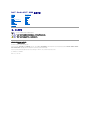 1
1
-
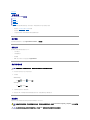 2
2
-
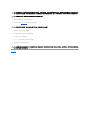 3
3
-
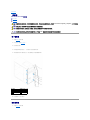 4
4
-
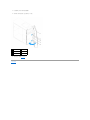 5
5
-
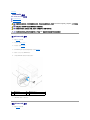 6
6
-
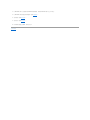 7
7
-
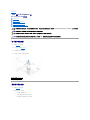 8
8
-
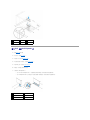 9
9
-
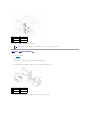 10
10
-
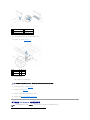 11
11
-
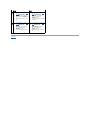 12
12
-
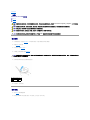 13
13
-
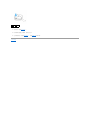 14
14
-
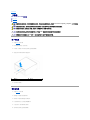 15
15
-
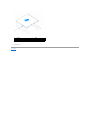 16
16
-
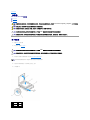 17
17
-
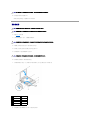 18
18
-
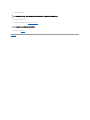 19
19
-
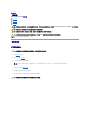 20
20
-
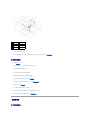 21
21
-
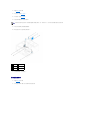 22
22
-
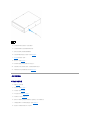 23
23
-
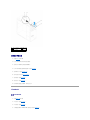 24
24
-
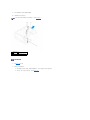 25
25
-
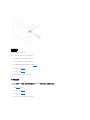 26
26
-
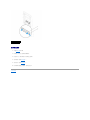 27
27
-
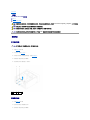 28
28
-
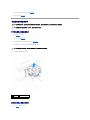 29
29
-
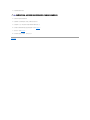 30
30
-
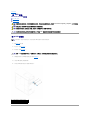 31
31
-
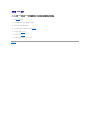 32
32
-
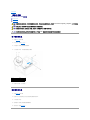 33
33
-
 34
34
-
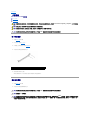 35
35
-
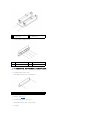 36
36
-
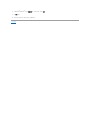 37
37
-
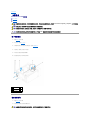 38
38
-
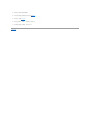 39
39
-
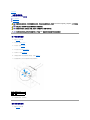 40
40
-
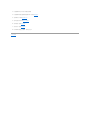 41
41
-
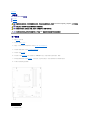 42
42
-
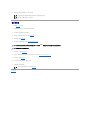 43
43
-
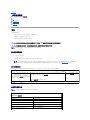 44
44
-
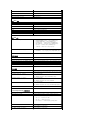 45
45
-
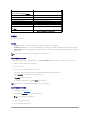 46
46
-
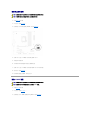 47
47
-
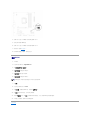 48
48
-
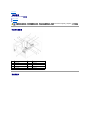 49
49
-
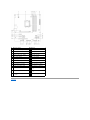 50
50
-
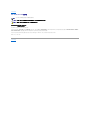 51
51
-
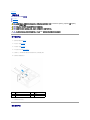 52
52
-
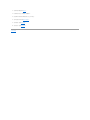 53
53
-
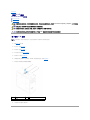 54
54
-
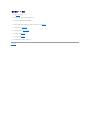 55
55
関連論文
-
Dell Studio XPS 8000 ユーザーマニュアル
-
Dell Studio XPS 8100 ユーザーマニュアル
-
Dell Studio XPS 7100 ユーザーマニュアル
-
Dell Studio XPS 8000 クイックスタートガイド
-
Dell Studio XPS 8000 ユーザーガイド
-
Dell Studio XPS 8000 ユーザーガイド
-
Dell Studio XPS 8000 クイックスタートガイド
-
Dell Studio XPS 8000 クイックスタートガイド
-
Dell Studio XPS 8100 ユーザーマニュアル
-
Dell Studio XPS 435 MT ユーザーマニュアル